Puteți să adăugați toate produsele odată în site cu ajutorul funcție import produse. Produsele trebuie să fie într-un document .CSV pentru a putea fi importate. Conectat în editor puteți apăsa pe butonul ABC pentru a descărca un document model pentru importul de produse.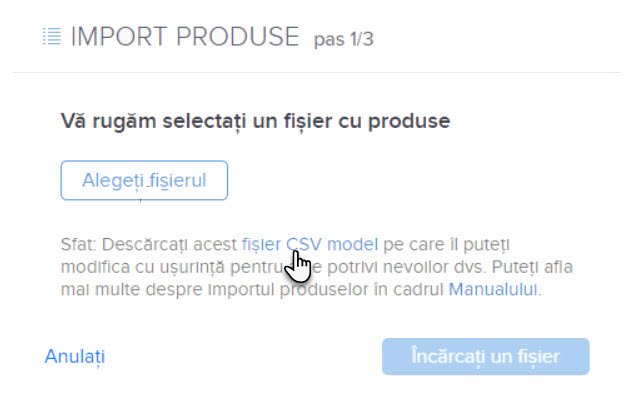
1. Pentru a importa produse apăsați meniul Produse din partea superioară a ecranului.
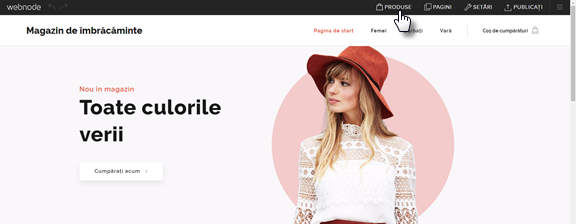
2. În fereastra care se deschide apăsați Mai mult și apoi Importați produse.
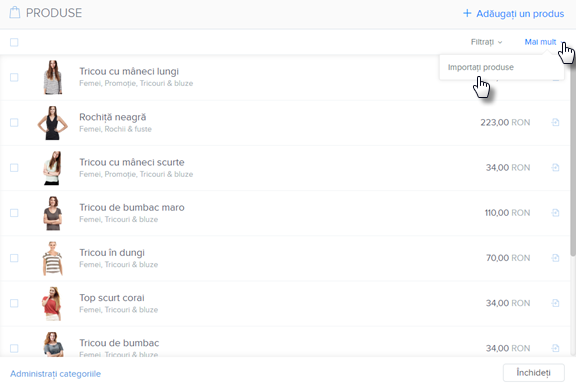
3. Apăsați Alegeți fișierul și apoi selectați documentul .CSV cu produsele dvs.

4. Confirmați importul apăsînd butonul Încărcați un fișier.
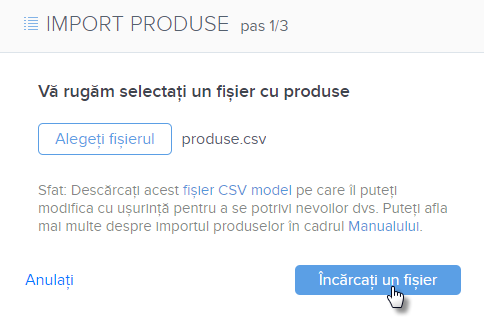
5. La pasul următor veți putea schimba numele fiecărei coloane apăsând pe numele actual și apoi alegând din lista oferită.

6. Continuați apăsând pe Finalizați importul.
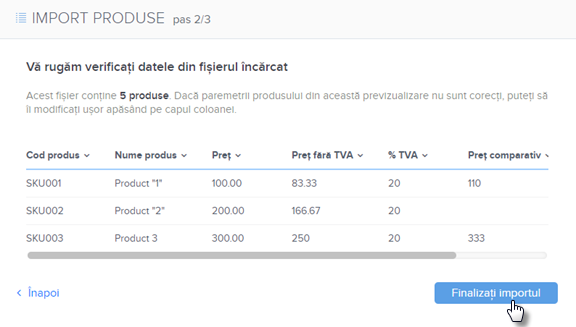
7. Importul produselor va dura câteva minute.
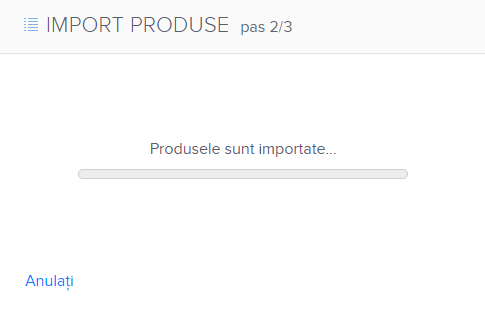
8. Odată finalizat, o fereastră va afișa un sumar al modificărilor. Continuați apăsând OK.
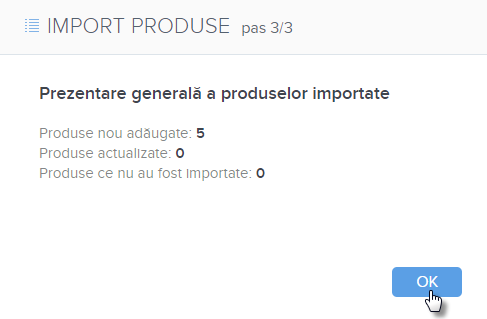
9. Produsele nou importate vor apărea acum împreună cu celelalte produse din cadrul magazinului.
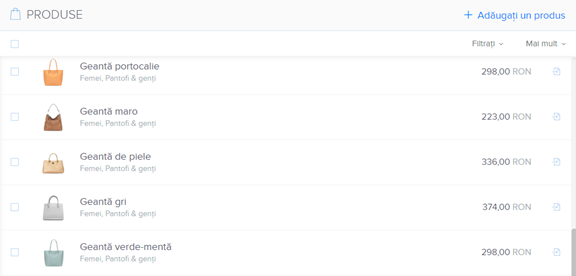
Mai jos veți găsi un tabel care explică diversele nume de coloane.
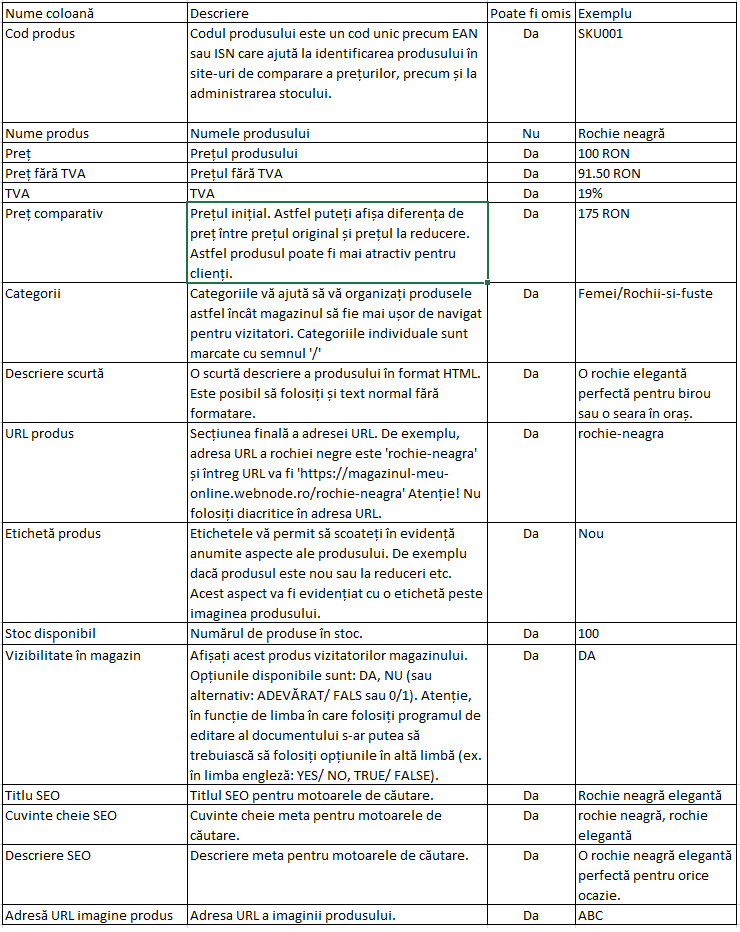
Sfat:
Dacă doriți să actualizați produsele din cadrul magazinului puteți face modificările direct în cadrul documentului .CSV cu produsele. Dacă editați orice produs (ex. numele sau prețul) puteți importa aceste modificări exact ca mai sus.
Aveți în vedere să acest proces va actualiza modificările realizate asupra produselor (ex. numele și prețul), dar nu va realiza și sincronizarea cu produsele deja existente în magazin. În alte cuvinte, dacă documentul .CSV conține un produs care a fost șters din magzin prin intermediul editorului, atunci acest produs va fi importat din nou în magazin. De asemenea dacă dacă aveți produse în magazin care nu se regăsesc în documentul .CSV, atunci acestea nu vor fi șterse.
Use the best HTML, CSS, JavaScript resources to get the perfect code in your web projects